- Obchod
- produkty Desktopový softwareŘešení zdarma
- Zdroj
- Podpěra, podpora
Vezměte si tento jednoduchý software pro střih videa, můžete vytvořit úžasné video s plnohodnotnými editačními nástroji.

Díky podpoře rozdělení a střihu můžete rozdělit jeden soubor na několik klipů a odříznout nechtěné části, aby zůstaly ty, které potřebujete.

Uspořádejte tyto videoklipy v novém pořadí, které chcete, a spojte záběry do jedné dlouhé sbírky filmů nebo hudby a videa.

Otočte boční video o 90 proti směru hodinových ručiček nebo ve směru hodinových ručiček a otočte záznam vodorovně a svisle.

Přiblížením a oddálením můžete video oříznout a zbavit se černých hran tím, že libovolně změníte poměr videa.

Upravte kontrast, odstín, sytost a jas videa ručně a vytvořte video ve zcela jiném stylu podle svých potřeb.

Zlepšete kvalitu videa odstraněním šumu videa, zvýšením rozlišení videa, úpravou video efektů atd.

Přidejte vodoznak s textem nebo obrázkem s ovládáním jeho stylu, velikosti, polohy, barvy, neprůhlednosti a dalších parametrů.

Snižte pohyblivou závěrku úplnou kompenzací jejího rámečku, abyste stabilizovali roztřesené video a opravili zkreslení obrazu.
 Podpora více než 300 formátů
Podpora více než 300 formátů
Je vysoce kompatibilní s téměř všemi populárními formáty, jako jsou MP4, MOV, MKV, AVI, WMV, FLV, WebM, MXF a další, takže do tohoto softwaru pro úpravy videa můžete importovat jakékoli video.
 Rychlé zpracování videa
Rychlé zpracování videa
Ve srovnání s online video editorem zpracovává Vidmore Video Editor rychlé zpracování videa na místní jednotce s nulovou čekací dobou nahrávání a bez registrace.
 Snadné použití
Snadné použití
Tento úžasný editor videa pomáhá snadno vytvářet úžasné filmy s uživatelsky přívětivým rozhraním a můžete začít upravovat videa bez jakýchkoli průvodců.
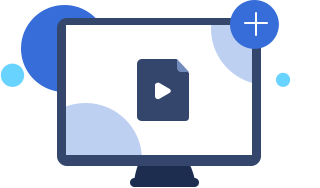
Krok 1: Přidejte video
Po výběru požadovaného nástroje pro úpravy klikněte na tlačítko Přidat soubor a video importujte.
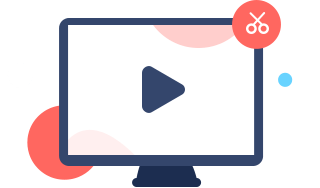
Krok 2: Upravte video
Upravte video, jak chcete, a zobrazte náhled souboru v reálném čase, abyste upravili video efekty.

Krok 3: Export videa
Vyberte výstupní formáty a cílovou složku a kliknutím na Uložit exportujte upravený video soubor.
Podívejte se na recenze našich uživatelů a zjistěte, co je pro vás cenné.



Dělá pěknou práci, zejména s možnostmi Vylepšení, Oříznutí a základní úpravy. Stojí za to se podívat ...

Dobré pro začátečníky nebo rychlé úpravy pro odborníky ... Ve všech editačních nástrojích se snadno orientujete a používáte je. Miluji to.

Vynikající program pro kompresi video souborů, aby se ušetřilo místo na mém pevném disku. Snadné použití a je velmi rychlé.

Stojí za stažení a registraci, protože jeho použití je snadné, aniž byste si museli přečíst příručku. Velkým bonusem pro mě je, že má stabilizaci videa.

Díky lidi! Vypadá to jako velmi dobrý software, stejně jako ostatní produkty Vidmore. Pokračujte v rozvoji projektu na novější verze.

Nemusím předem číst uživatelskou příručku, abych věděl, jak ji používat, a jakmile software otevřu, v mých očích se rozvinou stručné operace.

Jsou jen věci, které si nedokážete představit, žádné výkonné funkce, které Vidmore Video Editor nedokáže.

Tento software pro úpravu videa vám přináší lepší uživatelský zážitek a stojí za to a je důvěryhodný.
Zjistěte více tipů a triků o Vidmore Video Editoru a vylepšete svá videa pomocí výkonných nástrojů pro úpravy videa.

Slideshow Maker s hudbou: Přidejte správnou skladbu pro vaši prezentaci

Nejlepší způsoby, jak komprimovat soubory Discord pro odesílání velkých herních nahrávek

Jak oříznout video MP4: Způsoby, jak odstranit nepotřebné části videa

5 Vynikající software pro úpravu metadat videa pro online a stolní počítače

Jak snadno zvýšit rozlišení videa bez ztráty kvality
100% Clean & Secure
30denní záruka vrácení peněz
100% Clean & Secure
30denní záruka vrácení peněz